WinXP和Win7双系统设置启动顺序的方法 |
您所在的位置:网站首页 › win7双系统设置启动顺序 › WinXP和Win7双系统设置启动顺序的方法 |
WinXP和Win7双系统设置启动顺序的方法
|
当前位置:系统之家 > 系统教程 > WinXP和Win7双系统设置启动顺序的方法
WinXP和Win7双系统设置启动顺序的方法
时间:2016-08-26 14:43:24
作者:yunchun
来源:系统之家
1. 扫描二维码随时看资讯
2. 请使用手机浏览器访问:
http://m.xitongzhijia.net/article/81870.html
我们一般会在电脑上安装两个操作系统,一个供工作使用,应该供日常生活使用。一般情况下,一台电脑只能启动一个系统,那必须涉及到哪一个操作系统先启动。那如何设置WinXP和Win7系统启动顺序呢?现在就由小编和大家说一下WinXP和Win7双系统设置启动顺序的方法。 方法如下: 1、因为我们安装了WinXP和Win7两个操作系统,因为Win7操作系统的优先级的缘故,系统默认可以设置优先启动Win操作系统,这里大家可以看看我该怎么设置这两个操作系统的启动顺序。 
2、我们首先,对Win7系统里面的计算机图标击右键,选择“属性”,然后看我的图片进行下一步操作。 

3、这里,我们选择“高级系统设置”,然后选择“高级”,打开设置选项。 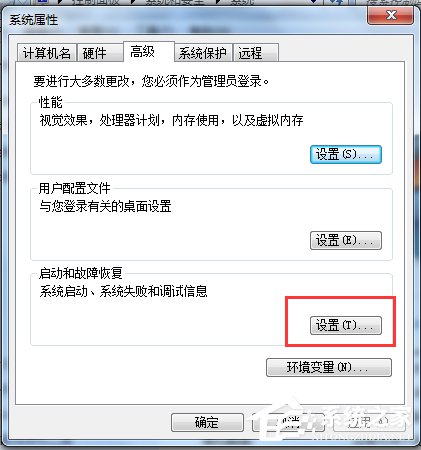
4、然后我们就看到了系统启动菜单,这里我们可以选择启动哪个操作系统,是Win7呢,还是WinXP呢,自己选择吧。这样,系统选择启动菜单上就会将你选择启动的操作系统优先放在第一位。 
5、温馨提示:关于启动菜单显示的时间设置,最好选择10s以上,如果你设置成0,那么系统将不显示启动菜单,直接进入你启动设置的那个操作系统了,这点很重要,否则,另一个操作系统的启动还得依赖于本次的操作教程。 
关于WinXP和Win7双系统设置启动顺序的方法就给大家详细介绍到这里了。如你电脑也安装了两个操作系统的,不知道怎么设置哪个先启动的,可以试一下上述的方法啊!希望在这里能够帮助到更多有需要的人。 标签 双系统启动 分享到:Win7电脑浏览网页出现“Error 404--Not Found”如何解决? 下一篇 > Win7网页看视频没声音怎么回事? 相关教程 Win10电脑白屏但是有鼠标如何解决? Win10没有自适应亮度选项 Win10启用自适应亮... Win11怎么禁用笔记本自带键盘? 联想笔记本win7旗舰版忘记开机密码怎么办? Win10怎么设置输入法切换快捷键?Win10输入法... Win10电脑安装不了软件怎么办?Windows10安装... Win10怎么设置网络开机登陆? Win10所有浏览器闪退如何解决? Win10所有的浏览器都打不开怎么回事? Win10邮箱怎么设置企业邮箱 Win10邮箱添加企...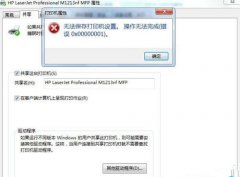
Win7共享打印机报错0x0000011b完美解决 
2021Win7cf烟雾头怎么调?Win7cf烟雾头最新调法2021 
Win7电脑怎么连接蓝牙耳机?win7连接蓝牙耳机方法 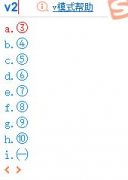
Win7系统圈11到圈20怎么打出来? 发表评论共0条  没有更多评论了
没有更多评论了
评论就这些咯,让大家也知道你的独特见解 立即评论以上留言仅代表用户个人观点,不代表系统之家立场 |
【本文地址】
今日新闻 |
推荐新闻 |